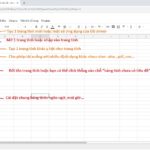Ở bài viết này, xemngaydi sẽ hướng dẫn bạn làm tròn số trong excel với hàm MROUND, cùng theo dõi ngay bên dưới nhé!
MROUND (Hàm MROUND)
MROUND trả về một số được làm tròn thành bội số mong muốn.
Cú pháp
MROUND(number, multiple)
Cú pháp hàm MROUND có các đối số sau đây:
- Number Bắt buộc. Giá trị cần làm tròn.
- Multiple Bắt buộc. Số mà bạn muốn làm tròn số tới bội số của nó.

Chú thích
- Hàm MROUND làm tròn lên, hướng ra xa số không, nếu số dư sau khi chia number cho multiple lớn hơn hoặc bằng một nửa giá trị của multiple.
- Các tham đối Số và Bội số phải có cùng dấu. Nếu không, hàm sẽ trả về lỗi #NUM.
Ví dụ
Sao chép dữ liệu ví dụ trong bảng sau đây và dán vào ô A1 của một bảng tính Excel mới. Để công thức hiển thị kết quả, hãy chọn chúng, nhấn F2 và sau đó nhấn Enter. Nếu cần, bạn có thể điều chỉnh độ rộng cột để xem tất cả dữ liệu.
| Công thức | Mô tả | Kết quả |
|---|---|---|
| =MROUND(10, 3) | Làm tròn 10 về bội số gần nhất của 3. | 9 |
| =MROUND(-10, -3) | Làm tròn -10 về bội số gần nhất của -3. | -9 |
| =MROUND(1,3, 0,2) | Làm tròn 1,3 về bội số gần nhất của 0,2. | 1,4 |
| =MROUND(5, -2) | Trả về thông báo lỗi #NUM! vì -2 và 5 khác dấu. | #NUM! |
Giới hạn đã biết
Khi gán giá trị thập phân cho tham đối Bội số, hướng làm tròn sẽ là không xác định đối với các số điểm giữa. Ví dụ: MROUND(6,05;0,1) trả về 6,0 trong khi MROUND(7,05;0,1) trả về 7,1.
Như vậy xemngaydi đã hướng dẫn bạn làm tròn số với hàm MROUND, mong rằng sẽ giúp ích được cho bạn.
Nguồn: microsoft.com